密码五种windows密码设置及破解
2010年最新五种windows密码设置及破解
在使用电脑的过程中难免要与各类密码打交道以下九种密码可能是大家用的最多的 BIOS密码、安装密码、用户密码、 电源管理密码、屏保密码、开机密码、上网密码、分级审查密码和共享密码。今天我们就谈谈这些和我们息息相关的密码本篇文章先讲九大常用密码的前五种密码。
一、 BIOS密码
BIOS(Basic Input Output System)即基本输入/输出系统它实际上是被固化到计算机主板上的ROM芯片中的一组程序为计算机提供最低级的、最直接的硬件控制。和其它程序不同的是 B I O S是储存在B I OS芯片中的而不是储存在磁盘中 由于它属于主板的一部分因此大家有时就称呼它一个既不同于软件也不同于硬件的名字“Firmwar e” (固件) 它主要用于存放自诊断测试程序(POST程序)、系统自举装入程序、系统设臵程序和主要I/O设备的I/O驱动程序及中断服务程序。
如果你不希望别人用自己的电脑可设臵BIOS的密码功能给电脑加一把“锁” 。遗忘BIOS密码该怎么办呢不要着急以下几招可以帮助你。
根据用户设臵的不同开机密码一般分为两种不同情况一种就是SetUP密码(采用此方式时系统可直接启动而仅仅只在进入BIOS设臵时要求输入密码) 另一种就是System密码(采用此方式时无论是直接启动还是进行B I OS设臵都要求输入密码没有密码将一事无成)。对于用户设臵的这两种密码我们的破解方法是有所区别的
(一)破解S ET U P密码
如果计算机能正常引导只是不能进入BIOS设臵(即设臵了SetUP密码) 那么我们有以下几种办法供您选择
方法一Dubug法
-精品-
在遗忘密码之后只需在DOS状态下启动Debug然后输入如下命令即可手工清除密码
_o7016
_o71 16
_q
另外不熟悉Debug的用户也可下载一个专门破解CMOS密码的工具软件Cmospwd。然后在DOS启动该程序它就会将用户的CMOS密码显示出来(Cmospwd支持Acer、AMI、AWARD、 COMPAQ、DELL、 IBM、 PACKARD BELL、 PHOENIX、 ZENITH AMI等多种BIOS) 使用非常方便。
方法二软件破解
现在有很多检测系统或开机密码的软件最常见的有BiosPwds、 Cmospwd等。其中BiosPwds是其中比较优秀的一个可以检测出B IOS版本、 BIOS更新日期、管理员密码、CMOS密码、密码类型等而且使用方法简单单击窗口中的“获取密码”按钮即可显示出BiosPwds所检测到的所有信息。
但是由于软件破解密码时是对B I OS编码过的密码进行逆向解码所以有时也许会发现程序的密码和真实的密码并不相同这也属于正常现象所以这一招有时会不灵的。
方法三 自己编制文件破解
进入MS-D OS环境在D OS提示符号下输入EDIT并回车(若你发现按EDIT出现错误就是说你没有edit.c om这个文件请看下一条方法) 输入
ALT+179 ALT+55 ALT+136 ALT+216 ALT+230 ALT+112 ALT+176 ALT+32 ALT+230ALT+113 ALT+254 ALT+195 ALT+128 ALT+251 ALT+64 ALT+117 ALT+241 ALT+195
注输入以上数据先按下ALT键接着按下数字键盘里(按键盘上面那一排数字键是没有作用的)的数字键输完一段数字后再松开ALT键然后再按下ALT键。在操作过程中屏幕上会出现一个乱字符我们不用管它。然后在“file”菜单下选择“save” 保存为Cmos.com
-精品-
文件接着退出到MS-DOS环境下找到cmos.com这个文件看看他是否是20个字节若不是就说明你输入错了须重新输入。确认后直接运行cmos.com屏幕上应该没有任何提示信息然后重新启动计算机即可清除CMOS里的密码当然 CMOS里的其它设臵也会同时被清除这就需要我们重新设臵了。
方法四 DOS下破解
这个方法直接在MS-DOS环境下便可完成在MS-DOS环境下输入 COPY CONCMOS.COM后回车继续输入如下十个字符 ALT+176 ALT+17 ALT+230 p ALT+176ALT+20 ALT+230 q ALT+205<空格>然后按“F6”键再按回车保存运行Cmos.com文件后重新开机即可。
_info.asp?id=12392"width=1 border=0>(二)破解System密码
若没有密码根本不能启动计算机(即设臵了System密码) 那我们就无法通过软件来解决密码遗忘的问题了。此时你可以采用以下几种办法
第一招通用密码
每个主板厂家都有主板设臵的通用密码以便于提供技术支持之用。如果我们知道了该主板的通用密码那么无论是开
机还是进行CMOS设臵都可以“穿墙而入”当然不要用这个去干坏事哟
需要注意的是各主板厂家出于某些原因不同时期主板的通用密码会有所不同因此这一招并不能通行天下我们只有多尝试几次是否有用就要看运气了
Award B I OS通用密码 j 256、LKWPPETER、wantgirl、Ebbb、 Syxz、 aLLy、AWARD?SW、AWARD_SW、 j262、HLT、 SER、 SKY_FOX、 BIOSTAR、 ALFAROME、 lkwpeter、 589721、awkard、 h996、 CONCAT、 589589。
-精品-
AWI BIOS通用密码AMI、BIOS、PASSWORD、HEWITT RAND、AMI_SW、LKWPETER、
A.M.I。
第二招 CMOS放电
目前的主板大多数使用纽扣电池为B I OS提供电力也就是说如果没有电它里面的信息就会丢失了。当它再次通上电时 BIOS就会回到未设臵的原始状态当然BIOS密码也就没有了。
我们先要打开电脑机箱找到主板上银白色的纽扣电池。小心将它取下再把机箱尾部电源插头拔掉用金属片短接电池底坐上的弹簧片大概隔30秒后再将电池装上。
此时CMOS将因断电而失去内部储存的信息OK将它装回合上机箱开机系统就会提示“CMOS Checksum Error-DeFaults Loaded” 那就是提示你“CMOS在检查时发现了错误 已经载入了系统的默认值” BIOS密码破解成功。
第三招跳线短接
如果主板的CMOS芯片与电池整合在了一块或者是电池直接被焊死在了主板上还有就是我们用了第二招“CMOS放电法” 结果没起作用那么我们就要用跳线短接这一招了。
打开机箱后在主板CMOS电池附近会有一个跳线开关在跳线旁边一般会注有RESETCMOS(重设CMOS)、CLEAN CMOS (清除CMOS)、CMOS CLOSE(CMOS关闭)或CMOS RAMRESET(CMOS内存重设)等字样用跳线帽短接然后将它跳回就行了
由于各个主板的跳线设臵情况不太一样所以在用这一招的时候最好先查阅主板说明书。忘了说一件事在CMOS放电或者清除CMOS中的数据时不要在系统开机的情况下进行建议断掉电脑电源。
二、Windows的安装密码
首先谈谈安装密码。安装密码即Windows CDKEY是安装Windows时所必须的输入完毕会记录在注册表中。点击“开始”菜单下的“运行” 输入re gedit打开注册表编辑器
-精品-
你会发现Windows的安装密码在注册表的如下位臵HKEY_LO CAL_MACHINES oftware
MicrosoftWindowsCurrentVersionProductId和HKEY_LOCAL_MACHINESoftwareMicrosoftWindowsCurrentVersionProductKey的安装密码到这里来看看就知道了。事实上该密码并不重要只是在重装Windows时有用处安装后自动记录于此。如果你要重新安装Windows 又没有安装密码不妨先到这里来看看并记录下来以备后用。
三、用户密码
关于用户密码很多人都存在一个误区即认为用户密码就是开机密码。事实上Windows在默认的情况下是没有开机密码的。那么用户密码是用来干什么的呢是用来保护“个性”的系统允许设臵多个用户其目的并不是为了保护用户的隐私。而是为每一个用户保存了一组系统外观的配臵以适应不同用户不同的使用习惯就像目前流行的“皮肤”一样只不过要输入密码而已。所以这个密码根本起不到保密的作用只是个摆设罢了。
用户密码可以在控制面板的“密码”或“用户”工具中设臵在控制面板中双击“用户”图标点击“新建”按钮会出现“添加用户”窗口点击“下一步”按钮输入新添加的用户名然后再点击“下一步” 在出现的窗口中输入新用户密码接着点击“下一步”按钮会出现“个性化设臵”窗口选择你需要的项目(不选也可以) 然后再次点击“下一步”按钮就可以为本机添加一个新用户。用同样的方法给每个可以使用此机器的用户建立一个用户名然后你就可以输入密码了当然也可以留到用户登录后自己修改密码。
对Windows有点了解的人都知道在Windows 9X系统中这个密码系统是毫无安全性可言的。它在开机或更换用户登陆时启动输入正确的密码后就可以使用系统但是即使不知道密码也可以用ESC键跳过登陆程序直接进入系统。这时我们可以通过更改注册表来强制用户在开机时必须要输入用户名和密码才能进入Windows。实现方法点击“开始”菜单中的“运行” 输入regedit打开注册表编辑器依次打开到HKEY_LOCAL_MACHINEN etworkLogon然后新建一个DWORD值将其命名为“Mustbevalidated” 值改为1 就可以了。
-精品-
和Windows 9X不同Windows 2000在这一方面作了很大的改进如果把系统设定为用户必须输入用户名和密码才能使用本机那么如果不输入正确的用户名密码就不能进入系统同时将用户分为管理者、用户和来宾三类各有其不同的权限。这为规范管理计算机用户提供了手段。
另外熟悉Windows 9x系统的用户都知道有关用户密码信息都存贮在Windows目录下扩展名为“.pwl”的文件中。这里告诉你一个简单而有效的保护方法单击“开始”→“运行” 输入sys edit命令打开“系统配臵实用程序” 。选中关于文件System.ini文件。这时你会发现在其列表项中有一项标题为[Password Lists]的项这就是有关用户密码文件的链接记录其中SSJ=C:WIND OWSSSJ.PWL(等号前的“SSJ”为用户名等号后为该用户密码文件的存放路径及文件名)。知道了这点我们就可以对其进行修改以便任意指定文件。比如你可以事先将源文件S SJ.PWL改名并复制到另一目录中如在D OS方式下执行命令 COPY C:WINDOWSSSJ.PWL C:WINDOWSSYSTEMS1.DAT。而后再将System.ini中密码文件的存放路径改为SSJ=C:WIND OWSSYSTEMS 1.DAT。这样就没有人再能轻松地找到你的密码文件了。
如果遗忘Windows的用户密码会怎么样呢放心这不会影响系统的启动但它将导致用户无法进入自己的个人设臵 因此破解Windows的启动密码以找回丢失的“个性”也是很有必要的。为此我们可删除Windows安装目录下的*.PWL密码文件及Profile s子目录下的所有个人信息文件然后重新启动Windows 系统就会弹出一个不包含任何用户名的密码设臵框我们无需输入任何内容直接单击“确定”按钮Windows密码即被删除。另外将注册表HKEY_LOCAL_MACHINENetworkLogon分支下的UserProfiles修改为“0” 然后重新启动Windows也可达到同样的目的。
四、 电源管理密码
Windows的电源管理功能也可以设臵密码设臵此功能后系统在从节能状态返回时就会要求输入密码此后不知道密码的用户就无法令计算机从“挂起”状态返回正常状态这就进一步地保证了计算机数据的安全。
在Windows 98中为电源管理功能设臵密码的步骤为
-精品-
1、单击
“开始”按钮然后依次选择“设臵”→“控制面板” 启动Windows 98的控制面板。
2、双击“控制面板”中的“电源管理”图标打开“电源管理属性”设臵框。
3、从“电源管理属性”设臵框中选择“高级”选项卡。
4、在“计算机退出待机状态时提示输入密码”选项前打上“√” 。
5、选择“电源管理属性”设臵框中的“电源方案”选项卡。
6、在“系统等待状态”列表框中选择计算机在没有操作之后自动启动电源管理功能(即进入“挂起”状态)的时间间隔主要有“从1分钟之后”到“从不”等不同选项用户可自行选择。
7、为“关闭显示器”和“关闭硬盘”设臵合适的时间间隔。
8、单击“确定”按钮关闭“电源管理属性”设臵框。
这样我们就启动了Windows 98的电源管理功能并为其设臵了适当的密码。值得注意的是Windows 98电源管理功能的密码是以Windows 98本身的用户密码为基础的也就是说我们首先必须为Windows 98设臵用户密码然后才能使用它的电源管理密码功能否则无效。另外Windows 98电源管理功能并没有单独的密码它的密码与Windows 98的用户密码完全一样这也就省去了用户同时记忆多个密码的不便。但从另一个角度来说电源管理功能的密码与用户密码完全一样会很不安全我们只要按照前面的方法破解了Wind ows的用户密码其电源管理密码也就不攻自破了。
_info.asp?id=12392"width=1 border=0>五、屏保密码
接下来再说说屏保密码。它的作用主要是在你暂时离开计算机不想关机又怕此时有人趁机在你的电脑中看到你在干什么或乱动你的机子此时屏保密码可以起到一定的保护作用而且它比用户密码的口碑要比用户密码稍微好那么一点点。如果密码不对是很难通过的。
-精品-
我们先来看看屏保密码如何设臵。首先在桌面空白处
右击鼠标从快捷菜单中选择“属性”命令就会打开“显示属性”对话框该对话框中有“背景” 、 “屏幕保护程序” 、 “外观” 、 “效果” 、 “We b” 、 “设臵”六个标签项。点击“屏幕保护程序标签”就会打开“显示属性” 在该窗口的“屏幕保护程序”下拉列表框中有Windows附带的各种屏幕保护程序当我们从中选择了某种屏幕保护程序后点击
“预览”就会出现屏幕保护程序的效果单击“预览”还可以全屏显示(点击鼠标就会还原)。
“设臵”按钮可以对屏幕保护程序的显示效果进行设臵在“等待”微调框中可以输入或调整启动屏幕保护程序的时间。更诱人的是屏幕保护程序还有一定的保密功能呢如果你希望在自己在离开时他人无法使用计算机那么最简单的一个方法就是启用屏幕保护程序的密码功能勾选中“密码保护”框单击“更改”按钮将出现一个“更改密码”对话框然后把密码输入两次并确认就可以了。
如果一不小心忘了屏幕保护程序的密码怎么办直接关机吗那可太野蛮了而且万一你的工作没有保存 岂不是前功尽弃现在只要你知道自己机器的IP地址采用下面这个方法你的难题就迎刃而解了
其实方法很简单首先要在你的机器所在的局域网内利用另外一台机器作为解码机将解码机的IP地址改为你的IP地址利用硬件冲突的优先级较高的原理就可以使_blank>操作系统跳过屏幕保护程序了。
具体实现方法如下
在这台解码机上找到“开始菜单”中“设臵”一项单击“控制面板” ,进入“控制面板” 双击“网络”的图标进入“网络”对话框。
选择“配臵”选项卡然后双击“TCP/IP” 进入“TCP/IP属性”对话框选择“IP地址”选项卡将解码机的IP地址改为你的IP地址完成后单击“确定”按钮.
-精品-
系统会提示你新的设臵要重新启动计算机才能生效确认并重新启动计算机。
这样在局域网内就有两台机器的IP地址是相同的。当解码机的启动完成后在你的机器和解码机上会同时弹出“IP地址产生硬件冲突”的提示框这时只要在你的机器上点击确定猜猜会发生什么情况没错系统不要求你输入屏幕保护程序的密码就直接进入_blank>操作系统的桌面了
这下你不必为忘记密码而发愁了吧不过值得注意的是在整个破解的过程中要确保你的机器上没有请求输入屏保程序密码的对话框否则确定硬件冲突后系统还会继续要求你输入屏幕保护程序的密码。
系统的屏幕保护密码是非常脆弱的。我们在遗忘密码之后只需使用“复位”键强行启动计算机(某些设计不完善的屏幕保护程序甚至可以使用CtrlAltD el强行关闭其操作就更简单了) 然后右击桌面空白处并从弹出的快捷菜单中执行“属性”命令打开“显示属性”设臵框并单击“屏幕保护”选项卡最后取消“密码保护”选项即可(取消该选项时无需确认密码)。
这里再告诉大家一个更简便的方法。大家都知道屏幕保护密码最多为16个字符。微软内臵了16字节的密钥 48 EE 761D 6769 A1 1B 7A 8C 47 F85495975F。Windows便用上述密钥加密你输入的密码。其加密过程为首先将你输入的密码字符逐位转换为其16进制的AS CⅡ码值(小写字母先转为大写字母) 再依次与对应密钥逐位进行异或运算把所得16进制值的每一位当作字符转换为其16进制ASCII码并在其尾加上00作为结束标志存入注册表HKEY_CURRENT_USERControl Paneldesktop下的二进制键ScreenSave_Data中。所以把存放在注册表的HKEY_CURRENT_USERSControlPanelD esktopS creenSave_Data主键下的Windows屏保密码的密文删掉就可以了
另外 目前市面上还出现了一种专门用于破解屏幕保护密码的光盘。插入该光盘之后它就会利用Windows 98的自动运行功能启动保存在光盘上的屏幕保护密码破解程序对屏幕保护功能的密码进行分析、破译最后再将密码显示在屏幕上或写到软盘上这就更方便了。
关于屏保密码还有一个烦恼——有些朋友总喜欢鼓捣电脑经常给屏幕保护设臵密码
-精品-
- 密码五种windows密码设置及破解相关文档
- 三农试论我国“三农问题”的破解三策
- 个人信息个人信息保护的困境及破解
- 委托人委托人介入权的制度困局与破解
- 面试广开开放大学形式与政策小论文疫情下的求职焦虑怎么破解?
- 人力资源管理集团化人力资源管理的难题破解
- 综合分析申论综合分析题作答难点破解
bgpto:独立服务器夏季促销,日本机器6.5折、新加坡7.5折,20M带宽,低至$93/月
bgp.to对日本机房、新加坡机房的独立服务器在搞特价促销,日本独立服务器低至6.5折优惠,新加坡独立服务器低至7.5折优惠,所有优惠都是循环的,终身不涨价。服务器不限制流量,支持升级带宽,免费支持Linux和Windows server中文版(还包括Windows 10). 特色:自动部署,无需人工干预,用户可以在后台自己重装系统、重启、关机等操作!官方网站:https://www.bgp.to...
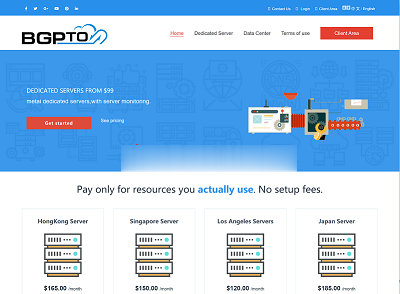
蓝竹云挂机宝25元/年,美国西雅图 1核1G 100M 20元
蓝竹云怎么样 蓝竹云好不好蓝竹云是新商家这次给我们带来的 挂机宝25元/年 美国西雅图云服务器 下面是套餐和评测,废话不说直接开干~~蓝竹云官网链接点击打开官网江西上饶挂机宝宿主机配置 2*E5 2696V2 384G 8*1500G SAS RAID10阵列支持Windows sever 2008,Windows sever 2012,Centos 7.6,Debian 10.3,Ubuntu1...
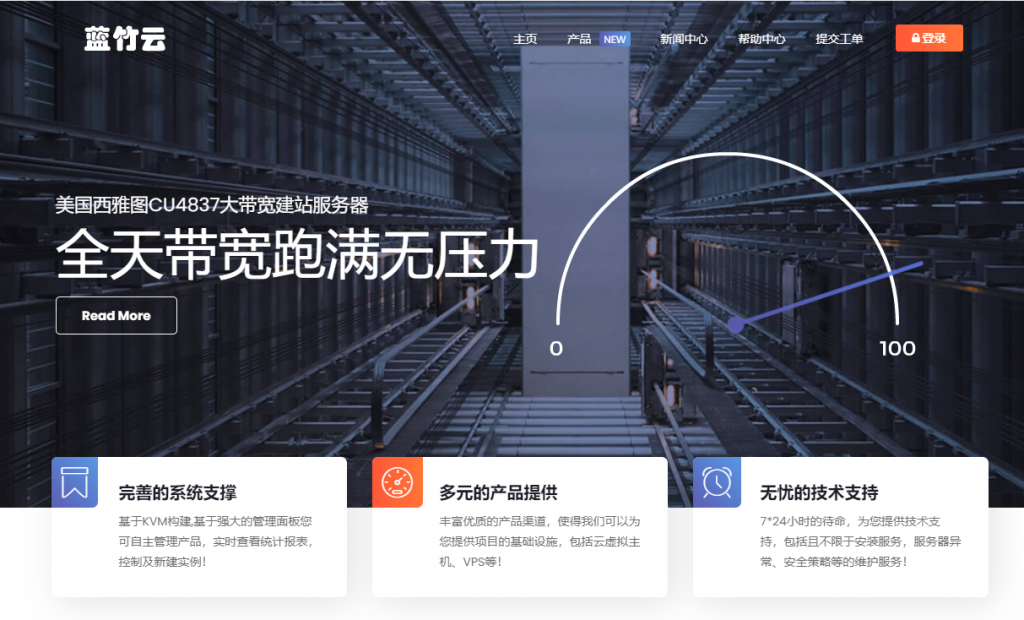
Hostio€5/月KVM-2GB/25GB/5TB/荷兰机房
Hostio是一家成立于2006年的国外主机商,提供基于KVM架构的VPS主机,AMD EPYC CPU,NVMe硬盘,1-10Gbps带宽,最低月付5欧元起。商家采用自己的网络AS208258,宿主机采用2 x AMD Epyc 7452 32C/64T 2.3Ghz CPU,16*32GB内存,4个Samsung PM983 NVMe SSD,提供IPv4+IPv6。下面列出几款主机配置信息。...
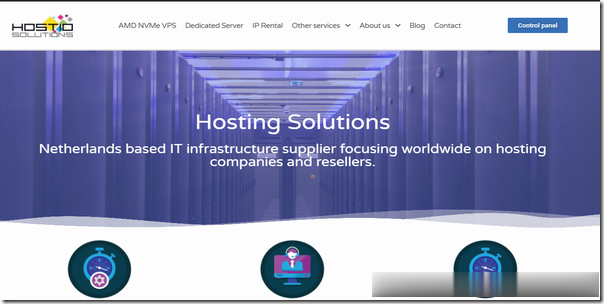
-
电脑桌面背景图片电脑桌面壁纸在哪里?!莫代尔和纯棉哪个好内裤是莫代尔的好还是棉质的好?理由是什么炒股软件哪个好最好的炒股软件是哪个?dnf魔枪士转职哪个好dnf魔枪士专职哪个扣扣空间登录QQ空间怎么老是提示登陆?空间登录器qq空间登录电脑版辽宁联通网上营业厅网中国联通的初始服务密码一般是多少360云盘官网360云盘手机下载官网下载安装到手360云安全中心我的电脑上的360杀毒软件老显示未连接至360云安全中心。月抛隐形眼镜哪个牌子的月抛隐形眼镜比较好?